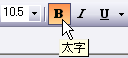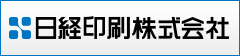MS-Office 特殊な効果について
MS-Office系アプリケーション固有の一部の機能については、正常に出力することができない場合があります。具体的には下記の機能にご注意ください。
透過性(半透明)オブジェクト
Officeには、オートシェイプなどの図形に透明度をつけることのできる「透過性」機能(バージョンが2000以前なら「半透明にする」機能)や、半透明の影を付けることのできる「影付きスタイル」機能などがあります。
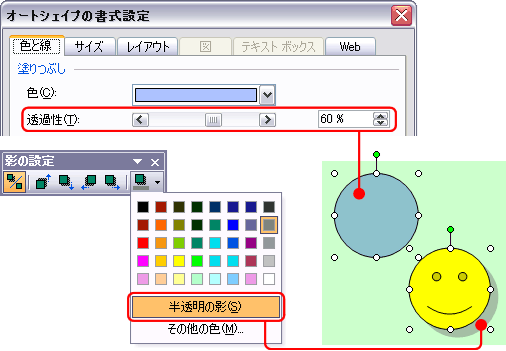
こうした透明の設定は、印刷用のデータとして処理する際に以下のような細かい網目模様などに変換されてしまう場合があります。
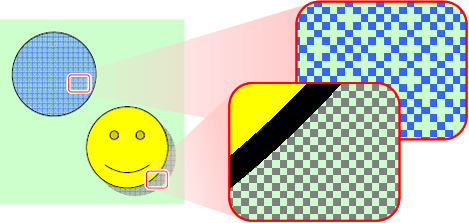
一般的な印刷物は細かい網点で表現されていますから、このような模様とは相性が良くありません。お互いの模様が干渉を起こして、「モアレ」と呼ばれる以下のような干渉縞が発生してしまったり、あるいは出力機の解像度が網目模様の細かさに対応できず、ごっそり抜け落ちてしまうというトラブルが発生する場合があります。
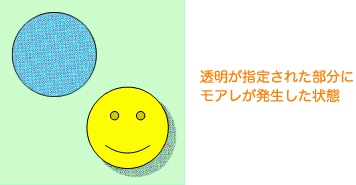
しかもこうした不具合はデータ上での発見が難しいため、実際に印刷してはじめて発覚する場合があり、大変危険です。このため、Officeでの透明の指定は避けてください。
なお下の図は、透過性を設定した場合の表示と同じ色を、透過性を使わずに直接指定した例です。このように、データの作り方を工夫することで、透過性設定を使った場合と同等の表現をすることも可能です。
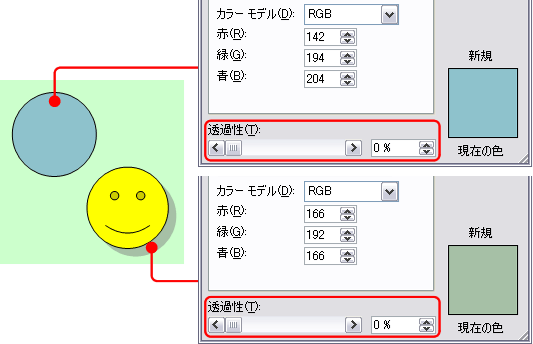
ただし、下のオブジェクトが透けて見えるような表現には、この方法は使えません。そうした場合には、Adobe Illustratorなどの別アプリケーションでデータを作成してから、画像としてOffice上に貼り込むのが良いでしょう。
パターン
Officeでは図形などに様々なカラーが指定できるほか、「パターン」と呼ばれる模様を使うこともできます。
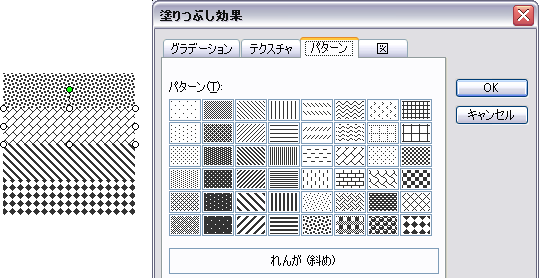
しかしこの「パターン」は、データを処理する環境によって見た目が異なってしまったり、印刷用のCMYKカラーに変換する際にうまく処理されない場合があります。またパターンの種類によってはモアレの原因になることもありますので、ご注意下さい。
ワードアート
「ワードアート」は、見栄えのよい効果を簡単に指定できる便利な機能ですが、印刷用データに変換する際に、使用した文字の一部が欠けてしまったり、抜けてしまったりする場合がありますので、ご注意下さい。
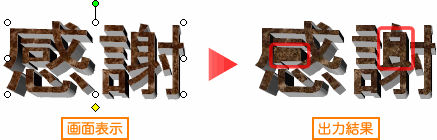
またOffice2007以降では、ワードアートなどでより見栄えの良い多彩な効果が使えるようになりましたが、これらは内部的には「透明度を持った画像」と同じ扱いになってしまうため、表示が汚くなってしまう場合があります。詳しくは「画像について」の「透過性の設定された画像について」項目をご確認ください。

ボールド
文字のボールド(太字)機能は、環境によって太り方が変化するため、意図した太さにならない場合があります。このため文字を太らせる場合には、実際に太いウエイトのフォントをご使用ください。